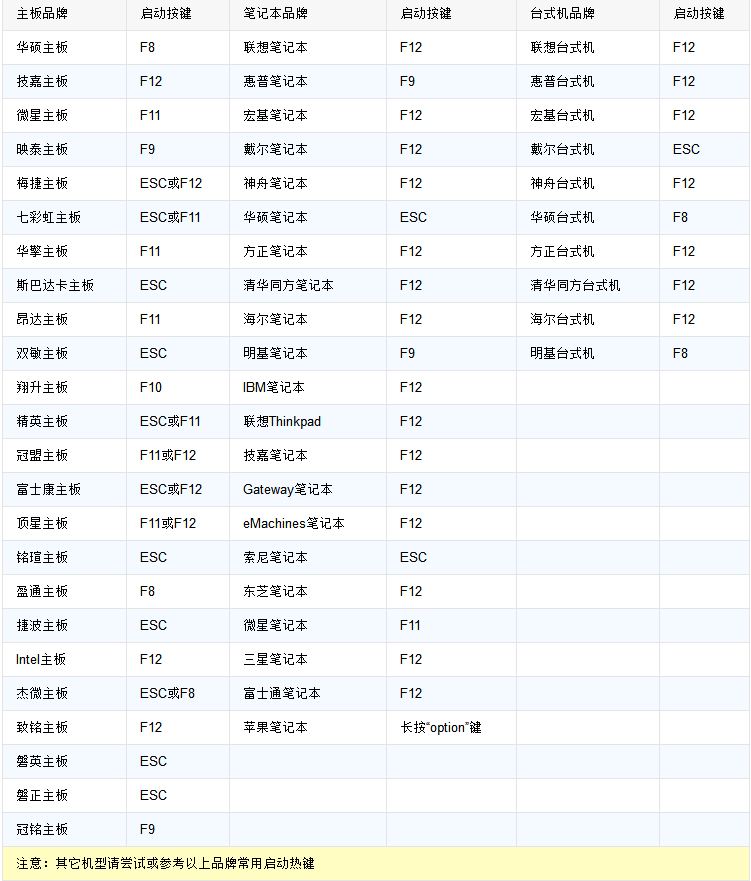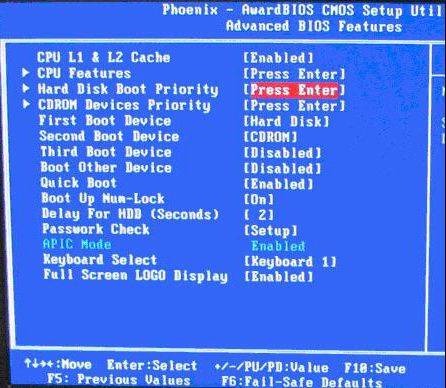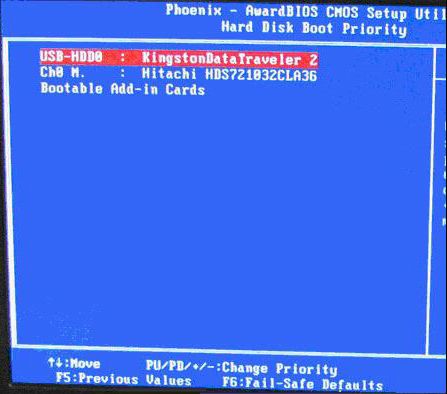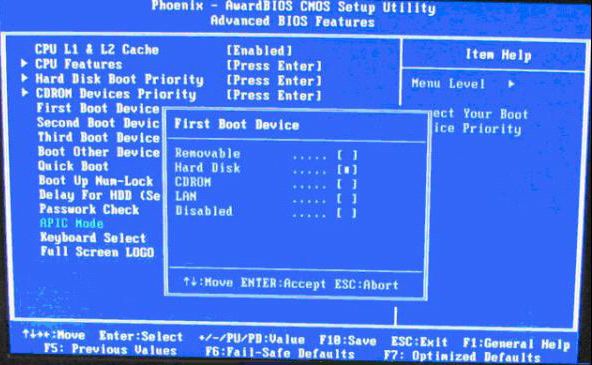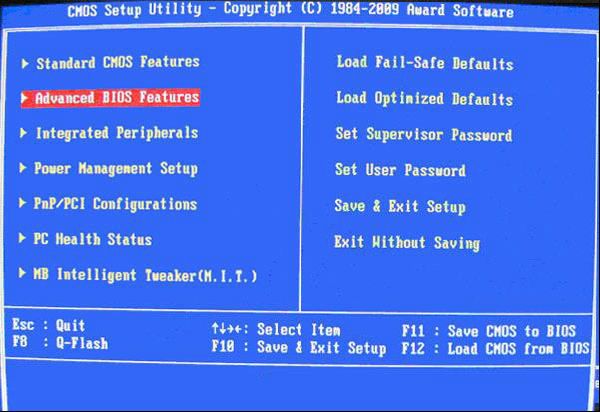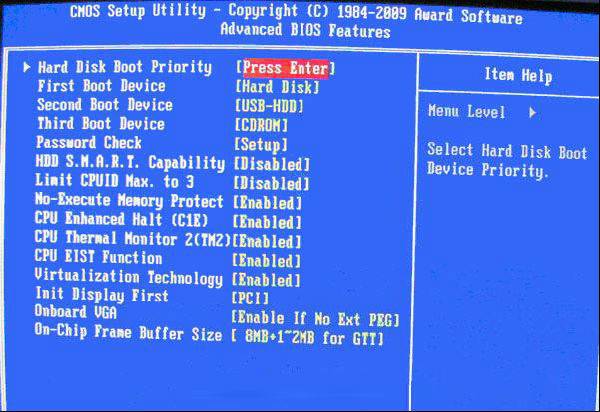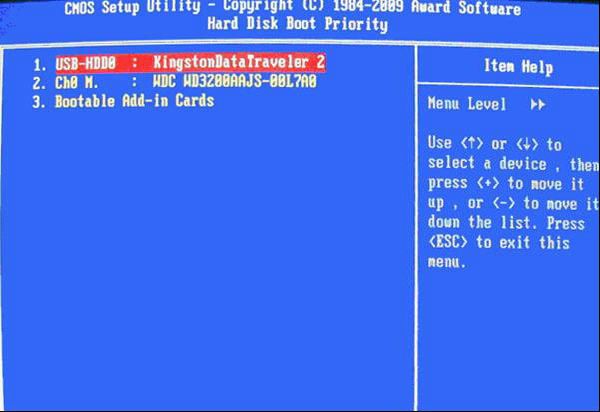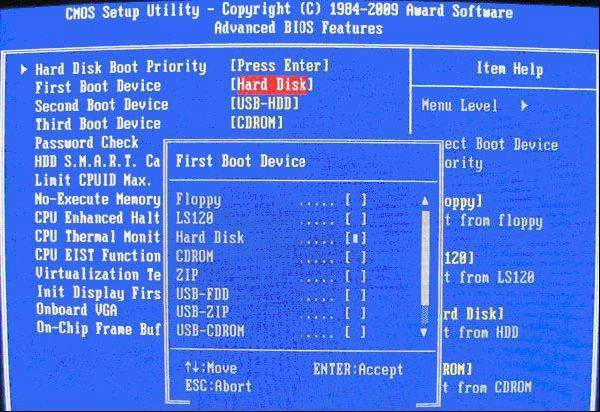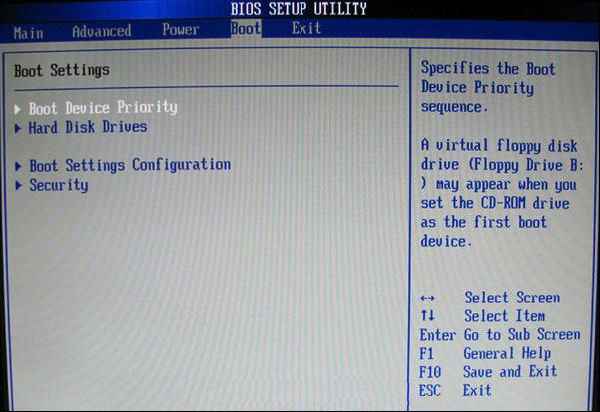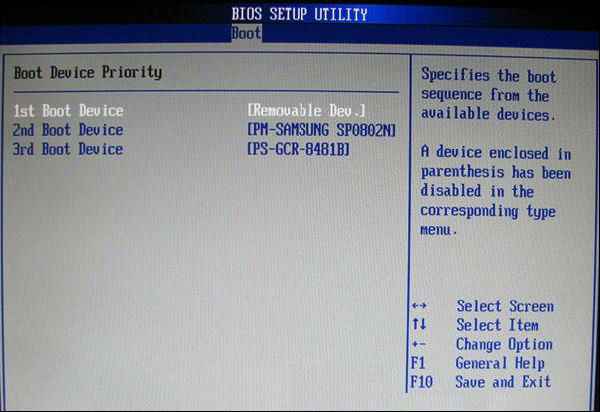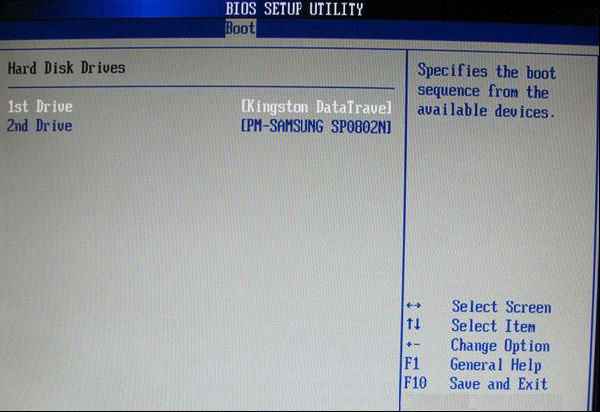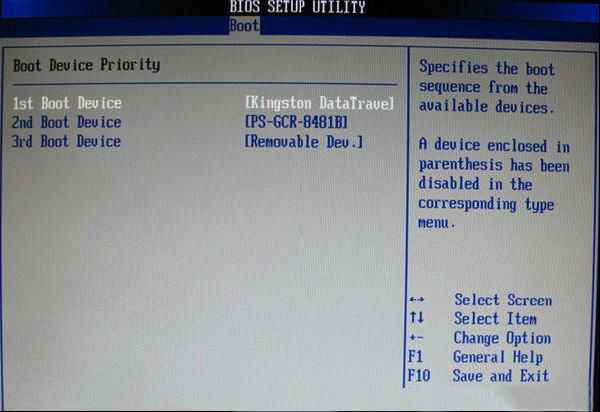方法一、通过BIOS快捷键快速选择U盘启动
一般的品牌机,例如联想电脑,无论台式机或笔记本,选择启动项的键都是F12,开机的时候按F12键会出现启动项选择界面,从中我们可以选择电脑从什么介质启动,一般可供选择的有光驱、硬盘、网络、可移动磁盘(U盘)。如果对英文不是很了解无法确定各个选项代表什么,可以通过一个单词来快速选择U盘启动,也就是在出现的启动项列表里找到一项带USB字样的就可以了。
注:根据自己的电脑类型,选择热键,直接启动U盘,(重要提醒:利用按键选择U盘启动前,请先插入U盘)如图1所示
以上是以联想电脑为例,其余品牌机或者部分组装机也有按键选择启动项的功能,简单列举几种:
惠普笔记本:F9 ,
戴尔:F12,有一部分组装机是F8,
大体而言也就这么几种按键。
有些电脑开机的时候在电脑屏幕下方会显示哪个键可以用来设置启动选项,有些电脑不显示,那就需要进BIOS将F12 的BOOT MENU 功能开启。
还有一些电脑是没有热键选择启动项功能的,对于这种电脑只能通过下面的第二种方法来设置了。
方法二、找到你的电脑主板,找到启动键就好了
方法三、进入BIOS设置U盘启动方法如下:
图1
上图1:开机按Del键进入该BIOS设置界面,选择高级BIOS设置 Advanced BIOS Features
图2
上图2:高级BIOS设置(Advanced BIOS Features)界面,首 先选择硬盘启动优先级:Hard Disk Boot Priority
图3
上图3:硬盘启动优先级(Hard Disk Boot Priority)选择: 使用小键盘上的加减号“+、-”来选择与移动设备,将U盘选择在最上面。然后,按ESC键退出 ,回到图2的设置界面。
图4
上图4:再选择第一启动设备(First Boot Device):该版本 的BIOS这里没有U盘的“USB-HDD”、“USB-ZIP”之类的选项,经尝试选择移动设 备“Removable”不能启动,但选择“Hard Disk”可以启动电脑。
2、旧的Award BIOS(2009年电脑主板):
图1-1
上图1-1:开机按Del键进入该BIOS设置界面,选择高级BIOS设 置:Advanced BIOS Features
图2-1
上图2-1:高级BIOS设置(Advanced BIOS Features)界面, 首先选择硬盘启动优先级:Hard Disk Boot Priority 。
图3-1
上图3-1:硬盘启动优先级(Hard Disk Boot Priority)选择 :使用小键盘上的加减号“+、-”来选择与移动设备,将U盘选择在最上面。然后,按ESC键退 出,回到图2-1的设置界面。
图4-1
上图4-1:在第一启动设备(First Boot Device)这里,有U 盘的USB-ZIP、USB-HDD之类的选项,我们既可以选择“Hard Disk”,也可以选择“USB -HDD”之类的选项,来启动电脑。
3、2002年电脑主板的一款BIOS:
图1-2
上图1-2 选择Boot菜单界面设置U盘启动
图2-2
上图2-2 :启动优先级设备选择(Boot Device Priority)在 第一启动设备(1st Boot Device)里选择U盘。
如果在图1-2的硬盘驱动器“Hard Disk Drives” 里面还没选择U盘为第一启动设备,那么这里就不存在和显示U盘,如上图2-2所示,但可以选择移动设备 “Removable Dev.”作为第一启动设备;
图3-2
上图3-2 硬盘驱动器“Hard Disk Drives”选择: 选择U盘为第一启动设备“1st Drive”。如果先在“Hard Disk Drives”里面选择 U盘为第一启动设备,如图3-2所示,那么这里就会显示有U盘,那就选择U盘为第一启动设备,如图4-2所 示。
图4-2
上图4-2 :当我们首先在图3的硬盘驱动器“Hard Disk Drives”中选择U盘为第一启动设备“1st Drive”以后,启动优先级设备选择(Boot Device Priority)里面才会显示U盘,然后我们优先选择U盘作为第一启动设备(1st Boot Device)